如何在ps中把图片转换为网页格式ps图片转网页格式教程
设·集合小编 发布时间:2023-03-07 19:50:53 643次最后更新:2024-03-08 10:58:38
ps软件在设计领域中应用广泛,有朋友想要了解如何使用ps将图片转换为网页格式,那么本文我们一起来学习了解关于ps图片转网页格式的方法和步骤。

1、首先我们需要在电脑中双击打开ps软件,点击【文件 - 导入】菜单选项,在文件夹中选中图片,导入到工作区域中。
2、选中照片图层,按【ctrl j】键单独复制出一个图层,以作为备份使用。
3、
裁剪图片
· 从工具栏中选择使用【裁剪工具】,在图片中拖出缩放范围,以显示出需要保留的图片范围。
· 接着按enter键,以确定保留图片范围。
4、
保存网页格式
· 从菜单栏中选择【文件】选项,在列表中执行【存储为web和所用格式】命令,调出存储设置面板。
· 在弹出的“存储为web和所用格式”设置面板中,选择“JEPG”格式类型,并选中“优化”、“嵌入颜色配置文件”功能选项。

· 为了保证图片文件的清晰度,点击预设菜单按钮,在列表中选择【优化文件大小】选项。

· 在弹出的优化文件设置窗口中,根据需要输入文件大小数值,起点选择“当前设置”,使用选择“当前切片”,点击确定。
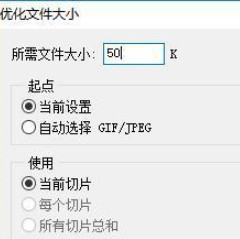
5、设置完成后,点击确定,选择保存路径位置,格式选择“仅限html保存网页模式”,执行“保存”命令即可。
以上就是关于如何在ps软件中保存图片为网页格式的方法,掌握ps文件格式的保存设置技巧,即可将图片成功转换为网页格式。



微信扫码插画课,免费报名
 现在报名赠临摹画稿 笔刷大礼包
现在报名赠临摹画稿 笔刷大礼包
 视觉设计
Photoshop
视觉设计
Photoshop 相关文章
广告位


评论列表